Windows 8・8.1 における画面描画高速化
Windows 8・8.1 で、GPUによる2D描画高速化支援(Direct2D)に対応しました。
「環境設定」-「画面表示」の「編集画面の描画方法」から設定を切り替えられます(初期設定では有効になっています)。
- 動作に異常がある場合は、PCのグラフィックドライバーを最新版にアップデートしてみてください。それでも改善しない場合は、本設定を無効にしてお使いください。
画像ファイル出力の画質向上
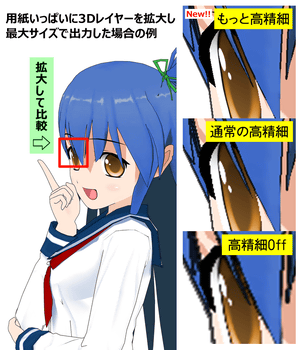 「環境設定」-「3D描画」の「高精細3D出力」に「もっと高精細にする」オプションを追加しました。
「環境設定」-「3D描画」の「高精細3D出力」に「もっと高精細にする」オプションを追加しました。
ONにすると、画像ファイル出力時の3Dレイヤー描画が従来よりも更に高精細になるので、特に印刷用の大きなサイズの出力時に画質向上の効果があります。
- PCのスペックが十分でない場合は、正常に描画できなくなる場合がありますのでご注意ください。異常があった場合は、本設定をOFFにしてください。64bit OS、VRAM 512MB 以上が推奨です。
ユーザー3Dデータの「3D輪郭線タイプ」の追加
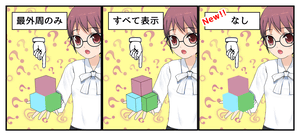 ユーザー3Dデータの「3D輪郭線タイプ」に「なし」を追加しました。
ユーザー3Dデータの「3D輪郭線タイプ」に「なし」を追加しました。
キャラの身体へ「追加パーツ」として装着した場合にも、3D輪郭線が表示されないので、柔らかな感じのアイテムや透き通った見た目のアイテムを表現しやすくなります。
- 「3D輪郭線タイプ」は、読み込んだ後のユーザー3Dデータでも、「プロパティ」から変更できます。「プロパティ」は、素材リストでサムネイルを右クリックし、メニューから選択して開いてください。
ユーザー3Dデータに「光学迷彩パーツ化」機能を追加
 ユーザー3Dデータの「プロパティ」に「光学迷彩パーツ化」設定を追加しました。半透明なユーザー3Dデータに対してこの設定をONにし、 キャラの身体に「追加パーツ」として装着すると、そのパーツ(3Dデータ)に隠れた部分は身体が表示されなくなります。
ユーザー3Dデータの「プロパティ」に「光学迷彩パーツ化」設定を追加しました。半透明なユーザー3Dデータに対してこの設定をONにし、 キャラの身体に「追加パーツ」として装着すると、そのパーツ(3Dデータ)に隠れた部分は身体が表示されなくなります。
必要に応じて「3D輪郭線タイプ」を「なし」にするとより効果的です。
※右の画像で使用しているすぐに使えるシンプルな3Dの板のサンプルデータが「その他の3Dアイテム」のページからダウンロードできます。
- 「光学迷彩パーツ化」は、モデルデータの読み込み時には設定できません。 読み込み後、ユーザー3Dデータの「プロパティ」で設定してください。 「プロパティ」は、素材リストでサムネイルを右クリックし、メニューから選択して開いてください。
- 不透明度(アルファ)が「0 (完全透明)」の部分は画面表示時に無視されます (身体は透過せず普通に表示されます)。 身体を非表示にしたい部分は、テクスチャまたはマテリアルの不透明度を「0 以外」の値にしてください。例えばテクスチャならアルファを1、マテリアルなら不透明度を0.01にすると、ほぼ完全に身体が非表示になります。これにより、テクスチャを使うことで複雑な形状の透過が可能です。
- 「眉毛オーバーレイ」をONにしている場合は、眉毛は透過しません。この場合はキャラの「眉毛オーバーレイ」を個別にOFFにしてください。
ユーザー画像で発生する問題の改善
コミック編集中や編集後に、コミック中で使用しているユーザー画像を削除またはファイル名変更してしまうと、コミック中で表示されなくなったり、別の画像に入れ替わってしまうことがある問題を改善しました。
- この修正の結果、逆に過去のコミック中の表示内容が変わってしまう可能性もあります。これは、問題が改善したことにより、いままで偶然正しく表示されているように見えていた画像内容が正しく修正された結果によるものですので、ご了承ください。
その他の改良と変更
- UIのアイコン・ボタンのデザインを一部変更・調整
- 素材リストの「ページ」「コマ」「アイテム画像」「効果線」「ユーザー画像」「ユーザー3Dデータ」タブ
- レイヤーリストの「コマ」「アイテム画像」「効果線」アイコン
- フキダシのプロパティの「テキスト編集」「フキダシ形状」ボタン
- コマのプロパティで、Shiftキーを押しながら「透過コマ」ボタンを押した場合は、コマの線幅も同時に 0 に変わるようにした
- 各所の「色の設定」ダイアログで、最初から「色の作成」(ダイアログの右側)が開いているようにした
不具合修正
- 「ユーザーキャラ」「ユーザー画像」「ユーザー3Dデータ」「ユーザースナップ」のカテゴリが大量にある場合に、素材リスト上部のカテゴリ選択コンボボックスの高さが画面外にまで出てしまい、下の方のカテゴリの選択が困難になってしまう不具合を修正
- テクスチャを貼っていないユーザー3Dデータで、マテリアルが半透明だった場合に、キャラに追加パーツとして装着しするとキャラが正しく表示されなくなる不具合を修正

